服务器 虚拟机自动启动不了怎么办,Windows 设置 VMware workstation 虚拟机开机启动...-程序员宅基地
技术标签: 服务器 虚拟机自动启动不了怎么办
日常工作中,由于条件以及成本的限制,我们会在自己本地电脑上安装虚拟机装服务器系统,来满足自己工作中对服务器的需求,但是很多时候,我们自己的电脑关机或者重启后,虚拟机并不会自行启动,需要我们手动启动虚拟机,如果我们只有一两台虚拟机,那没什么,启动很快,但是,如果我们有很多台虚拟机呢?10 台,20 台,甚至更多,难道我们还要手动一个个开机吗?那真是太让人头疼,又太浪费时间。下面,我们就讲下,如何让虚拟机在我们自己的主机开机时自动启动。
一、VMware workstation 虚拟机开机自启动的原理
要说 VMware workstation 虚拟机开机自启动,在 VMware workstation 图形界面是找不到设置方法的,但是图形界面找不到设置方法,不代表它就没有设置方法。
要设置开机自启动,首先,我们得了解下 VMware workstation 所提供的命令行工具 vmrun 。
1、我们进入到 VMware workstation 的安装目录,找一下 vmrun.exe 文件,如下图,正式这个工具,为我们提供了虚拟机的自启动方法。

2、将 VMware workstation 的安装目录添加到系统的环境变量,如下图,按照途中的顺序,依次操作即可
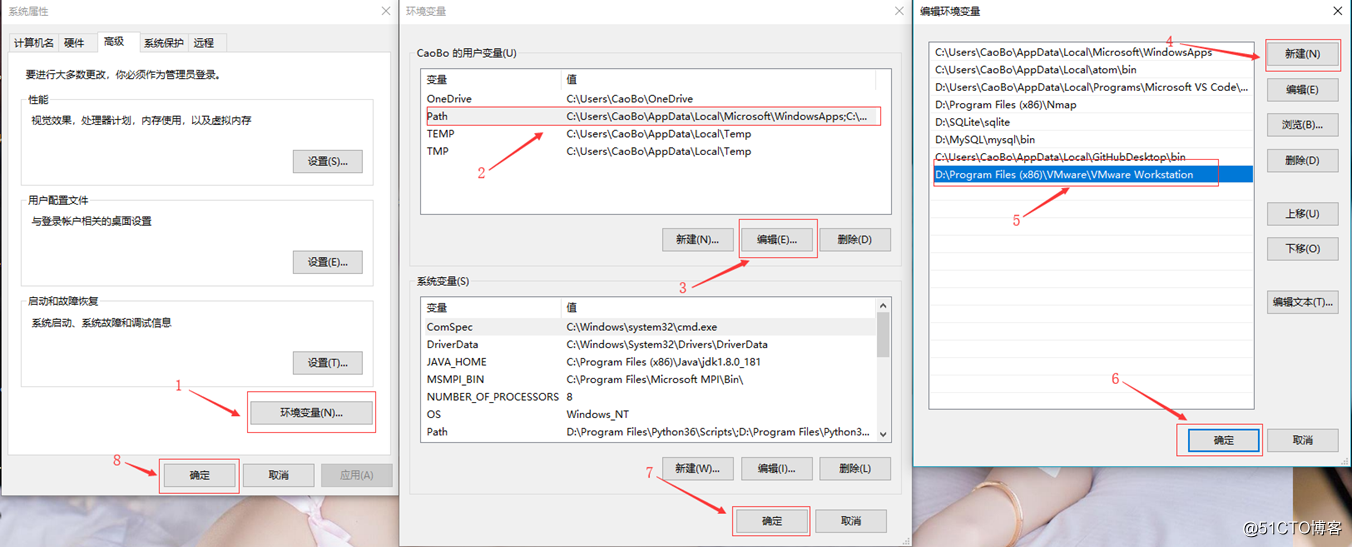
注意:在第 5 步时,需要找到自己的 VMware workstation 的安装目录,然后添加到这里。
3、在 DOS 界面中查看 vmrun 命令的语法格式及参数Microsoft Windows [版本 10.0.17134.471]
(c) 2018 Microsoft Corporation。保留所有权利。
C:\Users\CaoBo>vmrun
vmrun version 1.17.0 build-10952284
Usage: vmrun [AUTHENTICATION-FLAGS] COMMAND [PARAMETERS]
AUTHENTICATION-FLAGS
--------------------
These must appear before the command and any command parameters.
-T (ws|fusion||player)
-vp
-gu
-gp
POWER COMMANDS PARAMETERS DESCRIPTION
-------------- ---------- -----------
start Path to vmx file Start a VM or Team
[gui|nogui]
stop Path to vmx file Stop a VM or Team
[hard|soft]
reset Path to vmx file Reset a VM or Team
[hard|soft]
suspend Path to vmx file Suspend a VM or Team
[hard|soft]
pause Path to vmx file Pause a VM
unpause Path to vmx file Unpause a VM
SNAPSHOT COMMANDS PARAMETERS DESCRIPTION
----------------- ---------- -----------
listSnapshots Path to vmx file List all snapshots in a VM
[showTree]
snapshot Path to vmx file Create a snapshot of a VM
Snapshot name
deleteSnapshot Path to vmx file Remove a snapshot from a VM
Snapshot name
[andDeleteChildren]
revertToSnapshot Path to vmx file Set VM state to a snapshot
Snapshot name
GUEST OS COMMANDS PARAMETERS DESCRIPTION
----------------- ---------- -----------
runProgramInGuest Path to vmx file Run a program in Guest OS
[-noWait]
[-activeWindow]
[-interactive]
Complete-Path-To-Program
[Program arguments]
fileExistsInGuest Path to vmx file Check if a file exists in Guest OS
Path to file in guest
directoryExistsInGuest Path to vmx file Check if a directory exists in Guest OS
Path to directory in guest
setSharedFolderState Path to vmx file Modify a Host-Guest shared folder
Share name
Host path
writable | readonly
addSharedFolder Path to vmx file Add a Host-Guest shared folder
Share name
New host path
removeSharedFolder Path to vmx file Remove a Host-Guest shared folder
Share name
enableSharedFolders Path to vmx file Enable shared folders in Guest
[runtime]
disableSharedFolders Path to vmx file Disable shared folders in Guest
[runtime]
listProcessesInGuest Path to vmx file List running processes in Guest OS
killProcessInGuest Path to vmx file Kill a process in Guest OS
process id
runScriptInGuest Path to vmx file Run a script in Guest OS
[-noWait]
[-activeWindow]
[-interactive]
Interpreter path
Script text
deleteFileInGuest Path to vmx file Delete a file in Guest OS
Path in guest
createDirectoryInGuest Path to vmx file Create a directory in Guest OS
Directory path in guest
deleteDirectoryInGuest Path to vmx file Delete a directory in Guest OS
Directory path in guest
CreateTempfileInGuest Path to vmx file Create a temporary file in Guest OS
listDirectoryInGuest Path to vmx file List a directory in Guest OS
Directory path in guest
CopyFileFromHostToGuest Path to vmx file Copy a file from host OS to guest OS
Path on host
Path in guest
CopyFileFromGuestToHost Path to vmx file Copy a file from guest OS to host OS
Path in guest
Path on host
renameFileInGuest Path to vmx file Rename a file in Guest OS
Original name
New name
typeKeystrokesInGuest Path to vmx file Type Keystrokes in Guest OS
keystroke string
connectNamedDevice Path to vmx file Connect the named device in the Guest OS
device name
disconnectNamedDevice Path to vmx file Disconnect the named device in the Guest OS
device name
captureScreen Path to vmx file Capture the screen of the VM to a local file
Path on host
writeVariable Path to vmx file Write a variable in the VM state
[runtimeConfig|guestEnv|guestVar]
variable name
variable value
readVariable Path to vmx file Read a variable in the VM state
[runtimeConfig|guestEnv|guestVar]
variable name
getGuestIPAddress Path to vmx file Gets the IP address of the guest
[-wait]
GENERAL COMMANDS PARAMETERS DESCRIPTION
---------------- ---------- -----------
list List all running VMs
upgradevm Path to vmx file Upgrade VM file format, virtual hw
installTools Path to vmx file Install Tools in Guest
checkToolsState Path to vmx file Check the current Tools state
deleteVM Path to vmx file Delete a VM
clone Path to vmx file Create a copy of the VM
Path to destination vmx file
full|linked
[-snapshot=Snapshot Name]
[-cloneName=Name]
Template VM COMMANDS PARAMETERS DESCRIPTION
--------------------- ---------- -----------
downloadPhotonVM Path for new VM Download Photon VM
Examples:
Starting a virtual machine with Workstation on a Windows host
vmrun -T ws start "c:\my VMs\myVM.vmx"
Running a program in a virtual machine with Workstation on a Windows host with Windows guest
vmrun -T ws -gu guestUser -gp guestPassword runProgramInGuest "c:\my VMs\myVM.vmx" "c:\Program Files\myProgram.exe"
Creating a snapshot of a virtual machine with Workstation on a Windows host
vmrun -T ws snapshot "c:\my VMs\myVM.vmx" mySnapshot
Reverting to a snapshot with Workstation on a Windows host
vmrun -T ws revertToSnapshot "c:\my VMs\myVM.vmx" mySnapshot
Deleting a snapshot with Workstation on a Windows host
vmrun -T ws deleteSnapshot "c:\my VMs\myVM.vmx" mySnapshot
Enabling Shared Folders with Workstation on a Windows host
vmrun -T ws enableSharedFolders "c:\my VMs\myVM.vmx"
①、验证标志(AUTHENTICATION-FLAGS):
-T 代表目标类型,ws 表示工作站(即 Workstation ),一般使用此参数即可,其他很少使用,就不做解释了。当然还有 server、esx、vc 等等,这里没有列出。
②、电源指令(POWER COMMANDS):
start:开启虚拟机
stop:关闭虚拟机
reset:重置虚拟机
suspend:挂起虚拟机
③、快照指令(SNAPSHOT COMMANDS):
listSnapshots:列出虚拟机的快照数量及名称
snapshot:为虚拟机创建快照
deleteSnapshot:删除虚拟机的快照
revertToSnapshot:从一个快照恢复虚拟机
④、常用命令(GENERAL COMMANDS):
list:列出正在运行的虚拟机的数量及名称
upgradevm:升级虚拟机的文件格式,虚拟硬件
installTools:在 Guest 中安装工具
checkToolsState:检查工具状态
deleteVM:删除一个虚拟机
clone:克隆虚拟机
这里只介绍这么多命令,其他的命令很少用到,就不多做解释。
言归正传,我们要设置虚拟机开机自启动,就要使用上面 start 命令。那么,此命令如何使用呢,格式时这样的:
vmrun -T ws start "c:\my VMs\myVM.vmx"
"c:\my VMs\myVM.vmx" 该目录为虚拟机的工作目录
我们可以在这条命令后面加上 nogui ,表示无图形界面启动,而默认的启动模式是 gui 模式,即有图形界面启动。
vmrun -T ws start "c:\my VMs\myVM.vmx" nogui
最后,我们将该命令修改为自己的虚拟机工作目录后写到批处理文件中(如下图),添加开机启动脚本或者计划任务。
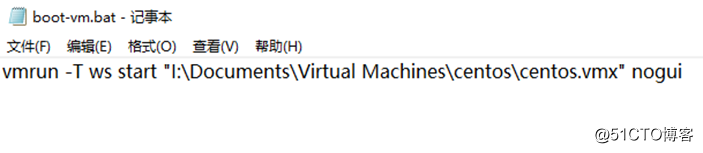
@echo off & setlocal enabledelayedexpansion
vmrun -T ws start "I:\Documents\Virtual Machines\centos\centos.vmx" nogui
附上关机脚本:@echo off & setlocal enabledelayedexpansion
vmrun list > vmlist.txt
for %%i in (vmlist.txt) do (
set "f=%%i"
for /f "usebackq delims=" %%j in ("!f!") do set/a n+=1
for /f "delims=" %%m in ('"type "!f!"|more /E +1 & cd. 2^>!f!"') do set/a x+=1&if !x! leq !n! echo;%%m>>!f!
set/a n=0,x=0
)
for /f "delims=" %%a in (vmlist.txt) do (
vmrun -T ws stop "%%a" nogui
)
pause
二、Windows 中设置虚拟机开机自启动
在 Windows 中设置虚拟机开机自启动又两种办法
①、用计划任务来实现。
创建计划任务:
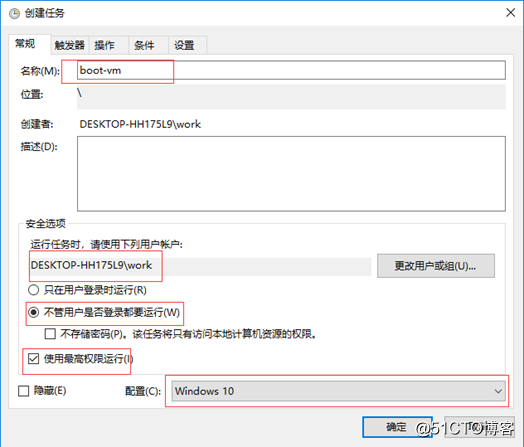
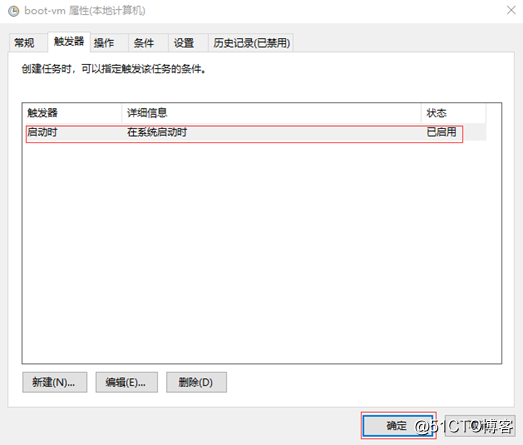
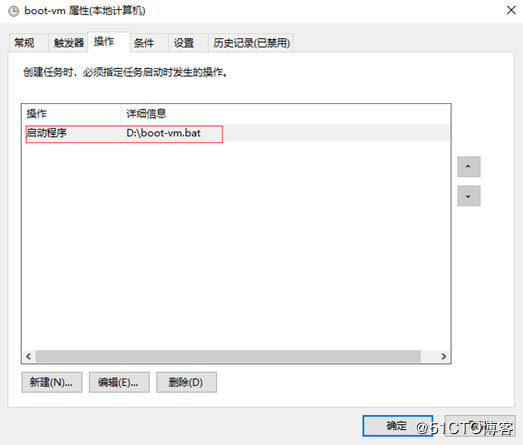
如图,我们将计划任务的设置为使用最高权限运行,触发器设置为在系统启动时触发,而操作是启动批处理脚本。
计划任务创建完成后,我们可以将自己的主机重启,看看我们的虚拟机是否有自动开机。
②、用组策略来实现
在 中输入 gpedit.msc 打开组策略,如下图
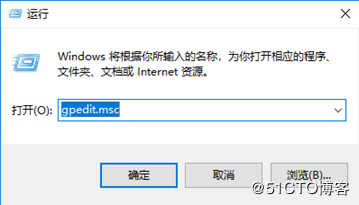
在组策略中,依次选择 ,双击 ,如下图
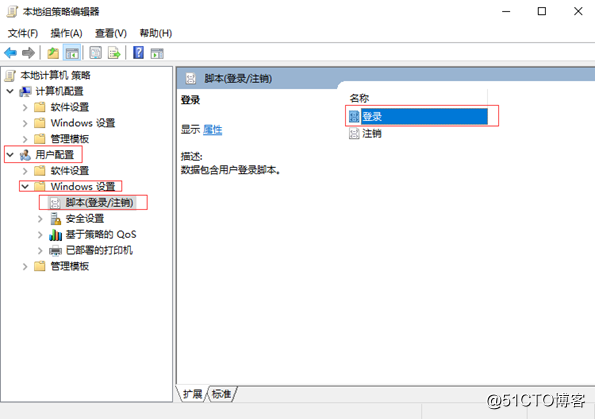
在 对话框中添加我们之前写好的启动脚本即可,如下图
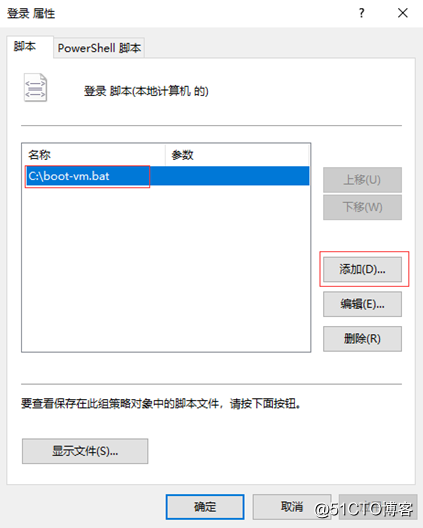
设置完之后,我们重启主机,再看看虚拟机有没有启动。
三、总结
在日常工作中,我们解决问题的办法可能不止一种,但往往由于我们所学知识的局限性性,导致我们的思路会很单一,因此,我们就要通过不断的学习,来拓宽我们视界,才能更好的提高我们的深获质量。
智能推荐
python编码问题之encode、decode、codecs模块_python中encode在什么模块-程序员宅基地
文章浏览阅读2.1k次。原文链接先说说编解码问题编码转换时,通常需要以unicode作为中间编码,即先将其他编码的字符串解码(decode)成unicode,再从unicode编码(encode)成另一种编码。 Eg:str1.decode('gb2312') #将gb2312编码的字符串转换成unicode编码str2.encode('gb2312') #将unicode编码..._python中encode在什么模块
Java数据流-程序员宅基地
文章浏览阅读949次,点赞21次,收藏15次。本文介绍了Java中的数据输入流(DataInputStream)和数据输出流(DataOutputStream)的使用方法。
ie浏览器无法兼容的问题汇总_ie 浏览器 newdate-程序员宅基地
文章浏览阅读111次。ie无法兼容_ie 浏览器 newdate
想用K8s,还得先会Docker吗?其实完全没必要-程序员宅基地
文章浏览阅读239次。这篇文章把 Docker 和 K8s 的关系给大家做了一个解答,希望还在迟疑自己现有的知识储备能不能直接学 K8s 的,赶紧行动起来,K8s 是典型的入门有点难,后面越用越香。
ADI中文手册获取方法_adi 如何查看数据手册-程序员宅基地
文章浏览阅读561次。ADI中文手册获取方法_adi 如何查看数据手册
React 分页-程序员宅基地
文章浏览阅读1k次,点赞4次,收藏3次。React 获取接口数据实现分页效果以拼多多接口为例实现思路加载前 加载动画加载后 判断有内容的时候 无内容的时候用到的知识点1、动画效果(用在加载前,加载之后就隐藏或关闭,用开关效果即可)2、axios请求3、map渲染页面4、分页插件(antd)代码实现import React, { Component } from 'react';//引入axiosimport axios from 'axios';//引入antd插件import { Pagination }_react 分页
随便推点
关于使用CryPtopp库进行RSA签名与验签的一些说明_cryptopp 签名-程序员宅基地
文章浏览阅读449次,点赞9次,收藏7次。这个变量与验签过程中的SignatureVerificationFilter::PUT_MESSAGE这个宏是对应的,SignatureVerificationFilter::PUT_MESSAGE,如果在签名过程中putMessage设置为true,则在验签过程中需要添加SignatureVerificationFilter::PUT_MESSAGE。项目中使用到了CryPtopp库进行RSA签名与验签,但是在使用过程中反复提示无效的数字签名。否则就会出现文章开头出现的数字签名无效。_cryptopp 签名
新闻稿的写作格式_新闻稿时间应该放在什么位置-程序员宅基地
文章浏览阅读848次。新闻稿是新闻从业者经常使用的一种文体,它的格式与内容都有着一定的规范。本文将从新闻稿的格式和范文两个方面进行介绍,以帮助读者更好地了解新闻稿的写作_新闻稿时间应该放在什么位置
Java中的转换器设计模式_java转换器模式-程序员宅基地
文章浏览阅读1.7k次。Java中的转换器设计模式 在这篇文章中,我们将讨论 Java / J2EE项目中最常用的 Converter Design Pattern。由于Java8 功能不仅提供了相应类型之间的通用双向转换方式,而且还提供了转换相同类型对象集合的常用方法,从而将样板代码减少到绝对最小值。我们使用Java8 功能编写了..._java转换器模式
应用k8s入门-程序员宅基地
文章浏览阅读150次。1,kubectl run创建pods[root@master ~]# kubectl run nginx-deploy --image=nginx:1.14-alpine --port=80 --replicas=1[root@master ~]# kubectl get podsNAME READY STATUS REST...
PAT菜鸡进化史_乙级_1003_1003 pat乙级 最优-程序员宅基地
文章浏览阅读128次。PAT菜鸡进化史_乙级_1003“答案正确”是自动判题系统给出的最令人欢喜的回复。本题属于 PAT 的“答案正确”大派送 —— 只要读入的字符串满足下列条件,系统就输出“答案正确”,否则输出“答案错误”。得到“答案正确”的条件是: 1. 字符串中必须仅有 P、 A、 T这三种字符,不可以包含其它字符; 2. 任意形如 xPATx 的字符串都可以获得“答案正确”,其中 x 或者是空字符串,或..._1003 pat乙级 最优
CH340与Android串口通信_340串口小板 安卓给安卓发指令-程序员宅基地
文章浏览阅读5.6k次。CH340与Android串口通信为何要将CH340的ATD+Eclipse上的安卓工程移植到AndroidStudio移植的具体步骤CH340串口通信驱动函数通信过程中重难点还存在的问题为何要将CH340的ATD+Eclipse上的安卓工程移植到AndroidStudio为了在这个工程基础上进行改动,验证串口的数据和配置串口的参数,我首先在Eclipse上配置了安卓开发环境,注意在配置环境是..._340串口小板 安卓给安卓发指令